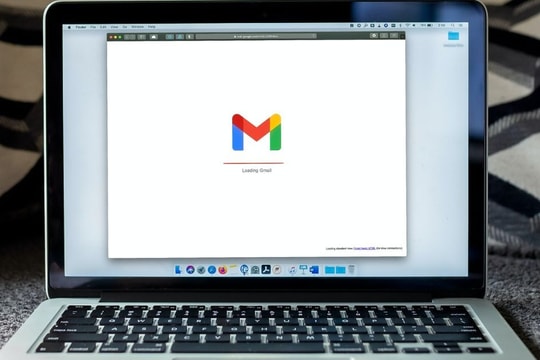7 полезных функций Gmail, которые вы должны знать
Google обновил Gmail, добавив новый интерфейс и ряд новых функций, включая сверхбыстрое создание писем. Помимо этих новых функций, пользователи Gmail также получат ряд полезных функций, которые нельзя пропустить. Что это за утилиты?
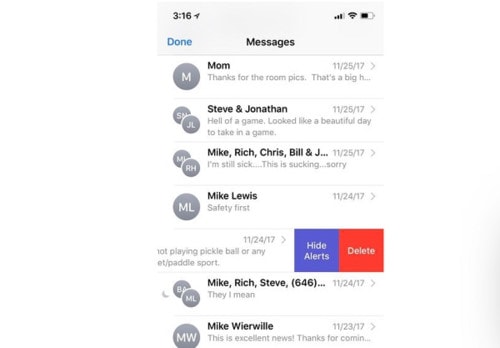
Отключить раздражающие групповые письма:Если вас раздражают групповые письма, отправляемые на ваш смартфон, в Gmail есть функция, позволяющая отключить эти шумные цепочки писем.
Просто откройте эту группу писем, нажмите на три точки вверху и выберите «Отключить звук». Переписка будет перемещена в архив.
Если вы захотите просмотреть его позже, откройте папку «Вся почта», содержащую архивные письма. Вы можете включить звук в цепочке писем, открыв её и нажав кнопку «Переместить во входящие» в верхней части страницы.

Отправить и архивировать: вы можете добавить вторую опцию отправки для всех ответов и пересылок, которая архивирует беседу вместе с вашим ответом или пересылкой.
Полезно поддерживать порядок в почтовом ящике. Если кто-то ответит, сообщения будут открываться в вашем почтовом ящике.
Чтобы настроить его, нажмите на значок шестеренки в правом верхнем углу и перейдите в «Настройки» > «Основные» > «Отправка и архивация», выберите «Показывать кнопку «Отправка и архивация» в ответах», затем прокрутите вниз и нажмите кнопку «Сохранить изменения».
Теперь вы увидите синюю кнопку «Отправить и архивировать» рядом с обычной кнопкой «Отправить» в нижней части ответов и пересланных сообщений.
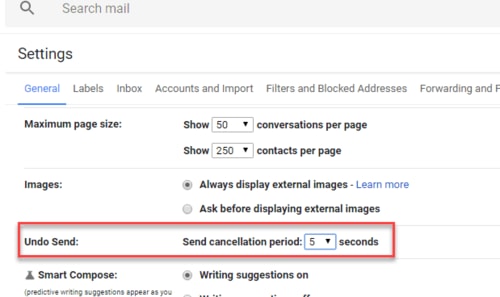
Установите время получения отправленных писем равным 30 секундам:Существует возможность отзыва отправленных вами писем сразу после того, как вы случайно отправили неполное или ошибочное сообщение.
Откройте «Настройки» > «Основные» > «Отменить», выберите 30-секундный лимит, прокрутите вниз и нажмите кнопку «Сохранить изменения» (также доступны варианты 5, 10 и 20 секунд).
После отправки найдите баннер с надписью «Ваше сообщение отправлено» в нижней части экрана. Затем нажмите «Отменить», чтобы восстановить письмо.
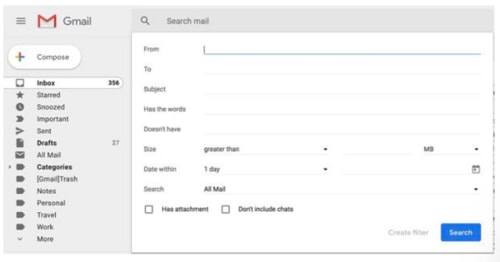
Расширенный поиск:В Gmail Google также предлагает расширенные функции поиска, которые помогают пользователям быстро находить письма. Возможно, вы уже использовали строку поиска над почтовым ящиком, чтобы найти старые письма по ключевым словам или отправителю...
Нажмите на небольшую стрелку вниз в правом углу строки поиска, чтобы открыть панель расширенного поиска Gmail. Здесь вы можете искать по дате и размеру вложений, по теме письма и с помощью других фильтров.
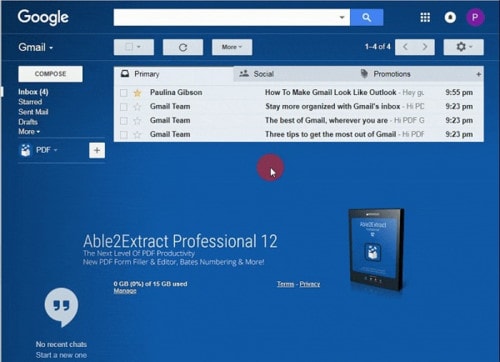
Панель предварительного просмотра имеет интерфейс, похожий на интерфейс Outlook, поэтому вы можете просматривать письма и отвечать на них, не выходя из почтового ящика. Перейдите в раздел «Настройки» > «Дополнительно», нажмите «Включить для панели предварительного просмотра», затем прокрутите вниз и нажмите кнопку «Сохранить изменения».
В верхней части почтового ящика вы увидите новую кнопку, которая позволит вам включать и выключать панели предварительного просмотра, а также выбирать, как разделить почтовый ящик по горизонтали или вертикали.

Выберите вкладки:В Gmail есть функция фильтра входящих сообщений, которая перемещает нужные вам письма в папку «Входящие», а остальные отправляются на вкладки «Социальные сети» или «Промоакции».
Откройте «Настройки» > «Входящие» > «Категории» и выберите нужные вкладки вверху.

Отправляйте электронные письма с большими вложениями через Google Диск:В нижней части окна создания письма в Gmail есть небольшой значок Диска. Он позволяет прикреплять файлы, хранящиеся на Диске, или просто отправлять ссылку.
Для форматов Google Диска — Docs, Excel, презентаций… — единственный вариант — отправить ссылку на этот файл.
Другие типы файлов — PDF-файлы, документы Word, изображения — можно отправлять как вложения или ссылки на Диск, что позволяет обмениваться файлами, размер которых превышает ограничение Gmail в 25 МБ для вложений.


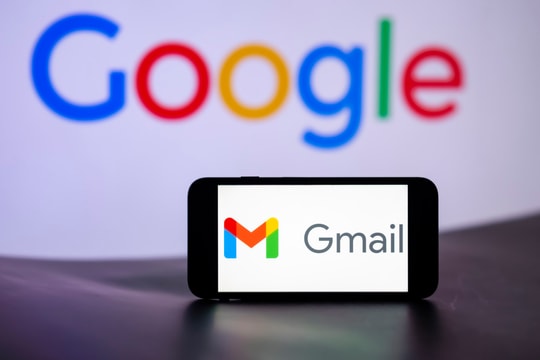

.jpg)

.jpg)